Kein Passwort: Zugang zur FritzBox erhalten
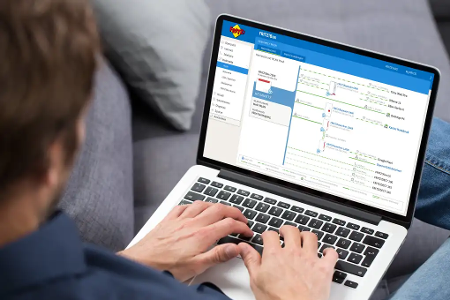
Kein FritzBox-Passwort? Kein Problem: So bekommst Du das Kennwort!
Ohne Passwort lässt sich eine FritzBox nicht individuell einrichten. Wir zeigen Dir, wie Du vorgehen kannst, wenn Dir das Kennwort fehlt.
Router wie die FritzBox lassen sich flexibel konfigurieren und bequem an persönliche Wünsche anpassen. Dazu ist allerdings der Zugriff auf das in der Regel passwortgeschützte Routermenü erforderlich. Doch was ist, wenn Du das Kennwort vergessen hast oder eine gebrauchte FritzBox nutzen möchtest, von der Du das Passwort nicht kennst? In diesen Fällen haben wir einen einfachen Tipp für Dich, wie Du möglicherweise ganz schnell das Problem löst. Funktioniert der nicht, stellen wir Dir zudem eine etwas aufwendigere Prozedur vor, mit der Du aber schließlich Zugang zu Deiner FritzBox erhältst.
Tipp: So einfach kann der FritzBox-Zugang funktionieren
Möglicherweise ist der Router immer noch mit dem vom Hersteller vergebenen Standard-Passwort geschützt. Dieses ist oft nicht nur auf einer Karte gedruckt, die der FritzBox beiliegt. In der Regel findet es sich auch zusätzlich auf einem Aufkleber, der auf der Unterseite des Routers angebracht ist. Ist das der Fall und funktioniert anschließend der Zugriff, kannst Du aufhören weiterzulesen, da das Problem damit gelöst sein dürfte.
Was ist aber, wenn jemand ein neues Kennwort vergeben hat oder Dir das werkseitig festgelegte Kennwort fehlt? Auch dann gibt es zum Glück eine Vorgehensweise, um an das Passwort zu kommen. Diese ist allerdings etwas langwieriger und umfasst folgende Schritte.
- FritzBox mit Computer verkabeln
Als Erstes ist es erforderlich, Router und Computer zu verkabeln. Beachte hierbei, dass eine drahtlose WLAN-Verbindung nicht genügt. Denn über diese kannst Du nicht auf das Menü Deines Routers zugreifen. Verbinde stattdessen FritzBox und PC mit einem geeigneten Ethernet-Kabel. - Passende Recovery-Software finden und herunterladen
Nun benötigst Du das passende Wiederherstellungsprogramm für Deinen Router. Dieses findest Du auf der AVM-Website (https://download.avm.de/fritzbox/). Hier siehst Du eine Übersicht verschiedener Router der Marke AVM. In der Liste ist bestimmt auch Deine FritzBox aufgeführt. Angenommen, Du möchtest die Software für die weit verbreitete FritzBox 7520 herunterladen: Klicke dafür zunächst auf „fritzbox-7520/“, danach auf „deutschland/“ sowie „recover/“ und wähle anschließend „FRITZ.Box_7520-08.02-recover.exe“. Analog funktioniert das auch mit anderen FritzBox-Modellen. - Feste IP-Adresse vergeben
Nach einem Neustart kannst Du nur eine kurze Zeitspanne auf den FritzBox-Bootloader zugreifen. Deswegen modifizieren wir die Netzwerkeinstellungen des Computers so, dass dieser sich möglichst schnell mit dem Router verbinden kann. Hierfür ist die Vergabe einer festen IP-Adresse besonders wichtig. Wechsle dafür zur „Systemsteuerung“, rufe das „Netzwerk- und Freigabecenter“ auf und klicke anschließend auf die aktive Netzwerkverbindung. In den „Eigenschaften“ musst Du nun zweimal auf „Internetprotokoll, Version 4 (TCP/IPv4)“ und anschließend auf „Folgende IP-Adresse verwenden“ klicken. Gib hier als IP-Adresse „192.168.178.2“ und neben „Standardgateway“ „192.168.178.1“ ein. Achte zudem darauf, dass bei „Subnetzmaske“ „255.255.255.0“ eingetragen ist. Starte den Computer neu. - Kommunikation mit Bootloader vorbereiten
Für die folgenden Schritte ist es wichtig, dass der von Dir verwendete Account über Administratorenrechte verfügt. Öffne die Eingabeaufforderung von Windows und tippe „ftp“. Jetzt benötigst Du einen Befehl, der die Verbindung zwischen FTP-Server und FritzBox-Bootloader aufbaut. Bei einem auf Werkseinstellungen zurückgesetzten Modell von AVM lautet dieser „open 192.168.178.1“. Schließe die Eingabe aber noch nicht mit ENTER ab. - Recovery-Programm starten, Anweisungen befolgen und open-Befehl ausführen
Starte anschließend die heruntergeladene Recovery-Software und folge den Anweisungen. Nachdem Du hier den letzten Schritt mit „Weiter“ bestätigt hast, musst Du den Router wieder mit dem Stromnetz verbinden. Bestätige schnell den bereits in die Kommandozeile eingefügten Befehl („open 192.168.178.1“) mit ENTER. Wiederhole das – und gegebenenfalls den ganzen Vorgang – so lange, bis die Kommandozeile als Rückmeldung „Verbindung mit 192.168.178.1 wurde hergestellt“ liefert. - Passwort erhalten
Gib als Benutzername und Passwort „adam2“ ein. Als Antwort erscheint daraufhin „230 User adam2 successfully logged in“. Tippe jetzt in die folgende Zeile: „quote GETENV webgui_pass“. Darauf erscheint das Passwort für das Router-Menü, das Du Dir aufschreiben solltest. Beende nun den FTP-Client und anschließend das Wiederherstellungsprogramm. - Kennwort nutzen
Starte noch einmal den Recovery-Prozess. Stelle dieses Mal jedoch keine Verbindung zum Bootloader her. Bald sollte Dir die Software melden, dass der Router auf die Werkseinstellungen zurückgesetzt worden ist. Mit dem ermittelten Passwort kannst Du auf das Menü Deiner FritzBox zugreifen.



